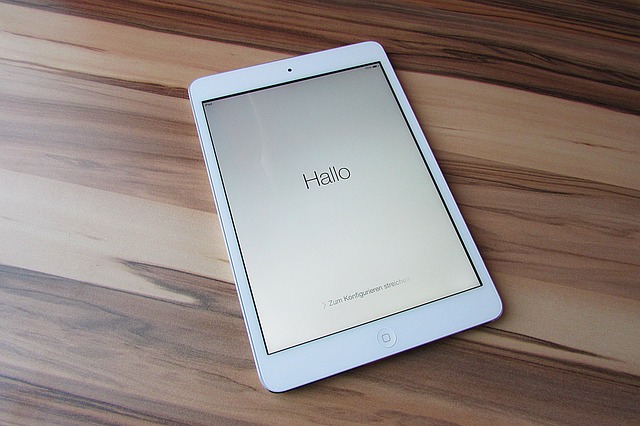PCにタブレットを接続するにはどうすればいい?

はじめに
タブレットを使用していると、ファイルや画像データ、音楽などをPCに移す機会もあります。それぞれの端末でデータ転送・共有ができれば、仕事の状況に応じて使い分けることができるので便利です。
タブレットをパソコンに接続する方法はいくつかあります。ここでは、接続方法と注意点、それぞれの端末が認識できないときの対処法などについて紹介していきましょう。
タブレットをPCに接続する必要があるときは?
タブレットとPCの接続方法を知っておくと、タブレットのデータをPCに移したい、PCでタブレットのバックアップをとっておきたいなどの場合にもすぐに対応できます。
CD音楽をPCからタブレットに取り込んだり、タブレットで撮影した写真をPCに保存したりすることはもちろん、PCの通知やメッセージなども直接アクセスできるようになり、外出先で迅速なコミュニケーションやファイル共有が可能になります。
タブレットの接続方法
タブレットをPCに接続するには、機種やタイプによってもやり方が異なります。ここでは、Androidタブレット、WindowsPCの場合の接続方法を見ていきましょう。
USBケーブルを使う方法
まずは簡単な方法として、USBケーブルでつなぐ方法があります。タブレットに付属している充電用ケーブルまたは互換性のあるものを使用しましょう。接続するとタブレットに接続オプションが表示されるので、「メディアデバイス」をタップします。
次に、パソコンの操作を行います。「Win」と「E」キーを同時に押すとファイルエクスプローラーが開きます。左のパネルから「PC」をクリックすると、パソコンのドライブとデバイス一覧が表示されるので、タブレット端末を選択しクリックします。これでデータ転送ができるようになります。
Bluetoothを使う方法
無線通信のBluetoothを使う方法もあります。Bluetoothは端末だけでなくさまざまな周辺機器にも接続できる機能です。
タブレットとWindows10をつなぐ場合は、タブレットのBluetoothをオンにします。次に、「Win」キー、またはPCのタスクバー右下にある「アクションセンター」から「設定」「Bluetoothとその他のデバイス」をクリックします。「デバイスの追加」からタブレット端末を追加して、Bluetoothをオンにすれば完了です。
Windows7の場合は「設定」画面から「デバイスとプリンター」、Windows8.1の場合は「Win」キーから「Bluetooth」を入力、「Bluetooth設定」からオンにして端末を選び「ペアリング」を選択します。
Wi-Fiとアプリを使う方法
Wi-Fiを使う方法は、ワイヤレスで接続できるので場所を固定する必要がなく便利なので覚えておきましょう。
Windows10の場合は、「設定」画面から接続できます。設定から「電話」をクリック、タブレットの追加をクリックすると、Androidタブレットに「同期管理アプリ」のインストールをするように表示されます。
インストールした後はアプリを開き、Microsoftのアカウントでサインインし、全ての認証を許可すれば完了です。
ほかのOSの場合は、無料アプリ「SHAREit」「Wifi File Transfer」などをPlayストアから検索し、各デバイスにインストールして接続する方法もあります。端末によって使いやすいアプリも異なるため、インストール前に確認しておくとよいでしょう。
接続が認識されないときの対処法
タブレットやPCの接続を試みる際、操作中にエラーが出てしまうこともあります。その場合の対処法について説明していきます。
バージョンが最新か確認
まずはタブレット側から確認していきましょう。「設定」「端末情報」からAndroidのバージョンを確認します。バージョンが最新のものになっていない場合は、アップデートを行います。
ロック状態になっているか確認
タブレットの画面がロック状態になっていると接続されないため、解除してみましょう。「設定」「セキュリティ」「画面ロック」をタップし、解除します。
エラーメッセージの表示を確認
ほかにも、エラーメッセージの内容を確認してみる方法もあります。Android端末の場合、USBモード状態というものがあり「この端末をUSBで充電中」と表示されていたら、タップして「ファイル転送モード」に変更してください。
これらを確認しても認識されない場合は、タブレットを再起動してみます。それでも接続されない場合は、PC側に問題があると考えられます。PCからバージョン情報、空き容量、転送ソフトなどが最新バージョンになっているか確認してみましょう。
まとめ
タブレットやPCは種類やスペックによって接続も異なるため複雑に感じてしまいがちですが、事前に確認しながら行うことで、無理なく接続することができます。
タブレットを仕事で使用する場合、個人情報や機密情報なども含まれていることがあるので、PCに接続し消失しないようバックアップをとっておきましょう。
ビジネスシーンにおけるタブレット活用について知りたい方は、こちらを参考にしてみてください。